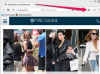Nikmati media Anda dan kesederhanaan antarmuka pengguna Media Player Classic.
Media Player Classic bukan produk Microsoft: Ini mungkin menyerupai Windows Media Player, tetapi sebenarnya adalah produk perangkat lunak mandiri yang dirilis pada tahun 2002 oleh pengembang perangkat lunak Hungaria. Media Player Classic menampilkan antarmuka yang sederhana dan intuitif serta memiliki beberapa fitur unik, seperti pemutaran bingkai demi bingkai dan bahkan mode "Langsung" yang menampilkan output dari webcam dan TV tuner. Beberapa opsi konfigurasi memungkinkan Anda untuk mengubah pemutar dan menyesuaikannya sesuai dengan preferensi Anda.
Langkah 1
Buka Media Player Klasik dan klik "Lihat." Pilih "Opsi" untuk membuka jendela "Opsi". Klik "Pemain" di sisi kiri layar untuk menampilkan opsi "Pemain".
Video Hari Ini
Langkah 2
Klik "Gunakan Pemutar yang Sama untuk Setiap File Media" atau "Buka Pemutar Baru untuk Setiap File Media yang Diputar." Jika Anda memilih opsi kedua, jendela Media Player Klasik baru akan terbuka setiap kali Anda membuka media mengajukan.
Langkah 3
Beri tanda centang pada "Luncurkan File dalam Layar Penuh" jika Anda ingin semua file diputar dalam mode layar penuh.
Langkah 4
Temukan bagian "Bilah Judul" dan pilih salah satu opsi bilah judul. Opsi ini termasuk "Tampilan Jalur Lengkap" dan "Hanya Nama File." Opsi menentukan teks yang Anda lihat di bilah judul pemutar. Standarnya adalah "Nama File Saja."
Langkah 5
Klik "Selalu di Atas" untuk membuat pemutar muncul di atas jendela lain. Klik "Ikon Baki" jika Anda ingin pemutar muncul di baki sistem di dekat jam saat Anda meminimalkan pemutar.
Langkah 6
Tempatkan tanda centang di sebelah opsi lain di bagian "Pemain" untuk mengaktifkannya. Opsi ini termasuk "Ingat Posisi Jendela Terakhir" dan "Simpan Riwayat File yang Baru Dibuka".
Langkah 7
Klik "Pemutaran" untuk menampilkan opsi "Pemutaran".
Langkah 8
Tahan tombol kiri mouse dan seret penggeser "Volume" dan "Balance" untuk menyesuaikan nilainya. Penggeser "Balance" memungkinkan Anda menyesuaikan campuran volume antara speaker atau headphone kiri dan kanan.
Langkah 9
Masukkan angka yang lebih besar dari "1" di kotak teks "Putar" jika Anda ingin file media diputar lebih dari sekali. Klik "Ulangi Selamanya" untuk membuat file media berulang.
Langkah 10
Klik "OK" untuk menerapkan perubahan Anda.